照片压缩该如何操作?推荐七个真实且可靠的压缩方法
在现如今的数字时代,照片是信息传递的重要媒介。无论是为了优化存储空间、提升文件处理效率,还是为了满足社交媒体平台的上传要求,压缩照片的体积都能带来诸多便利。那么,照片压缩该如何操作呢?请不要过于担心,下面就来推荐七个真实且可靠的压缩方法,一起来看下吧。

一、调整具体尺寸
打开照片编辑软件,选择照片进行编辑。首先调整图像的大小。随着长宽的减小,照片的体积通常也会相应减小。这样的操作简单直接,同时不会对照片的质量造成太大影响。然而,若尺寸调整得过于夸张,照片的清晰度可能会受到一定程度的影响。另一方面,部分软件调整尺寸时设有固定比例。依照这些比例进行调整,既可确保视觉上的美感,调整效果也可能优于随意改动。
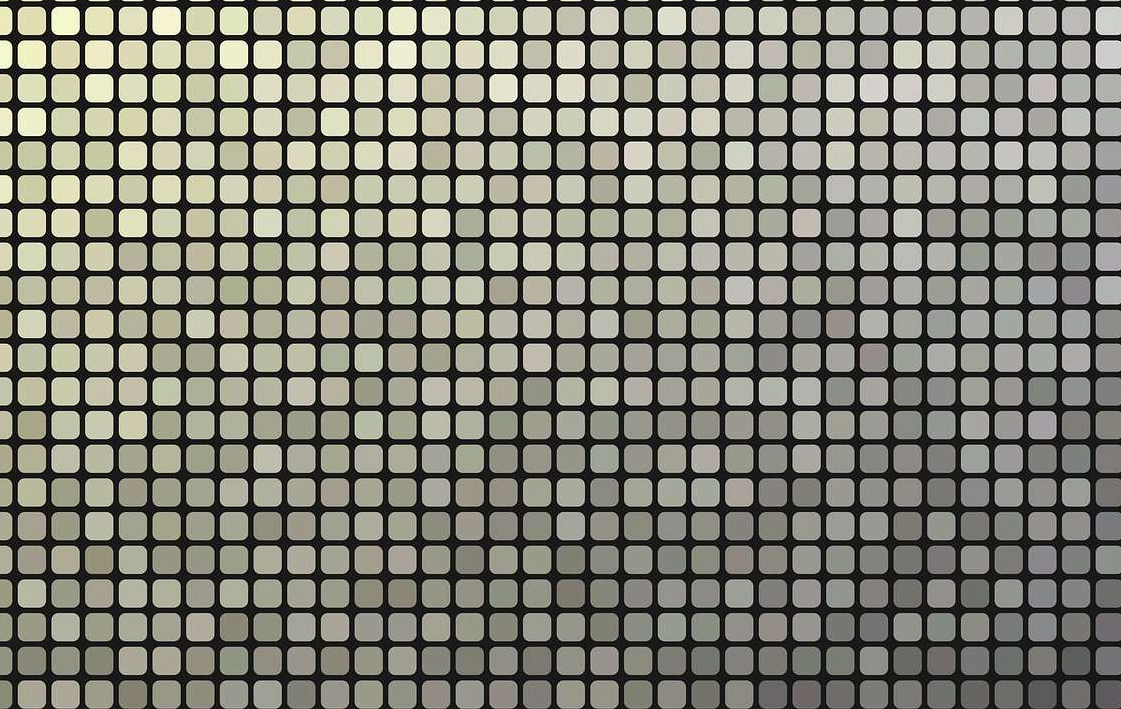
二、改变具体格式
其次,不同照片的格式在压缩方法和效率上存在差异。比如,JPEG是一种常用的有损压缩格式,它能够将照片的体积有效减小。而PNG格式则更适合带有透明背景的图像,不过它的压缩效果可能不如JPEG那么出色。根据照片的用途不同,转换格式的要求也有所区别。若是用于日常分享,JPEG格式通常就足够了。但若是要保留较高图像质量作为设计素材,那在选择格式时就得更加小心谨慎了。
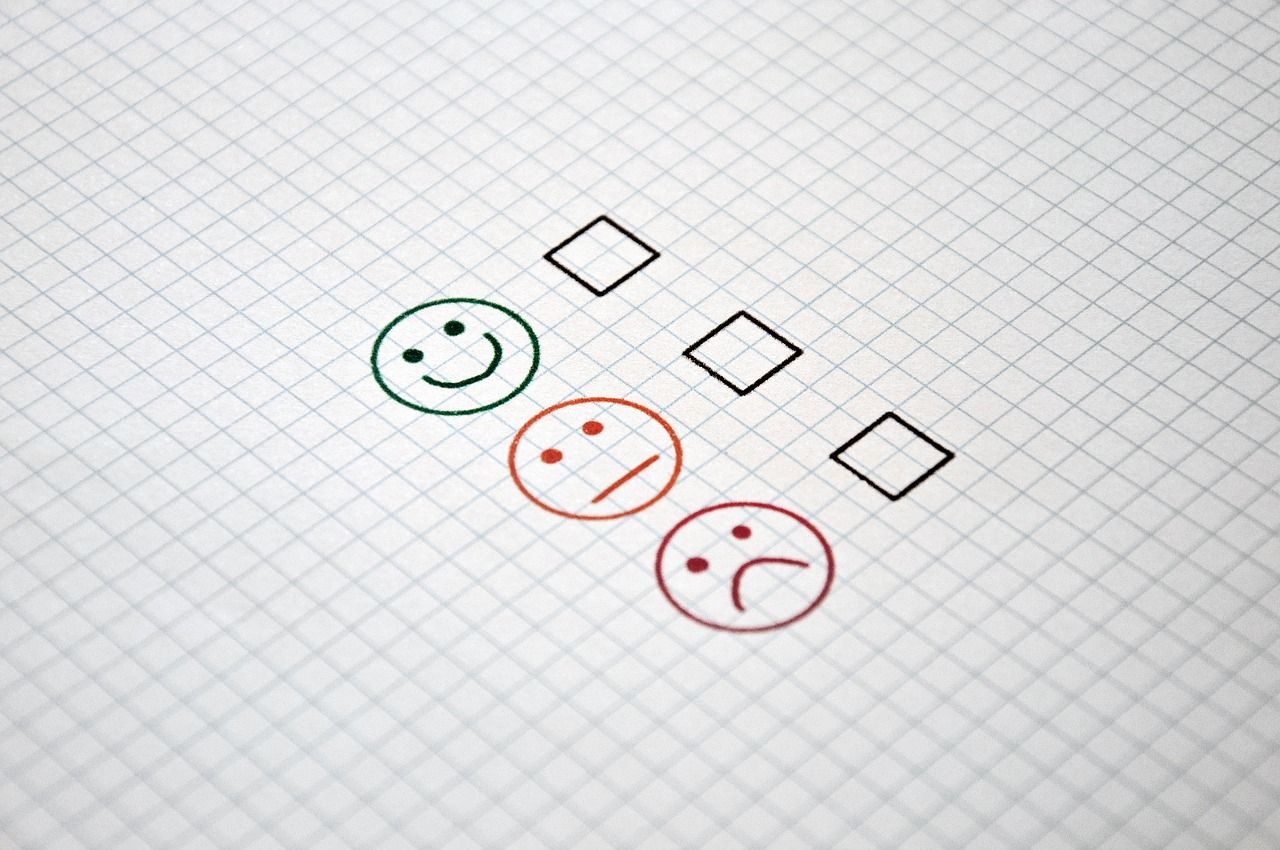
三、降低质量属性
另外,用图像处理软件降低图像分辨率能够减少文件大小。但这种做法会对图像造成损害,分辨率降低得越厉害,照片的清晰度损失就越显著。从实际的角度来看,如果照片只是在小屏幕上查看,适当降低画质或许可以接受。然而,若是用于打印或是大屏幕展示,那我们就要格外小心,不宜随意降低画质。
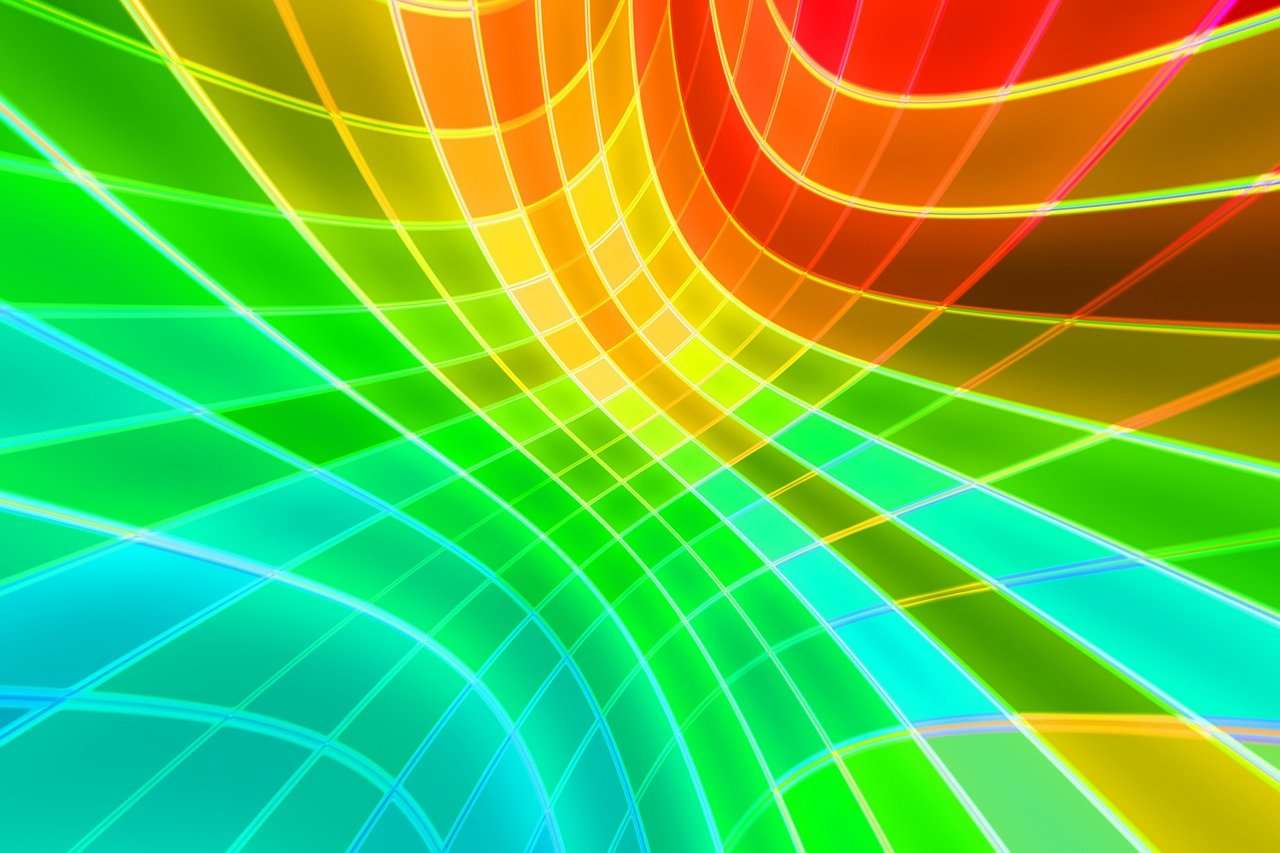
四、试试在线网页
此外,网络上有众多在线图片压缩工具,使用起来大多简便。以“i压缩”或者“iyasuo”等在线平台为例,只需打开网页将需要压缩的照片照片拖入其中,即可自动完成压缩并下载。这些工具普遍运用智能算法,在减小文件体积的同时,力求保留图像的细节。
不过使用在线工具虽方便,但需留意几点。首先,网络状况是关键,网络不佳时,照片的上传与下载将变得漫长。其次,安全亦不容忽视,毕竟是将照片上传至网络,必须确保所选平台安全可靠,信誉良好,以防信息泄露之虞。所以综合来看,建议“i压缩”或者“iyasuo”是一个很不错的选项。
具体压缩操作:
步骤1、首先,通过默认使用的浏览器打开“i压缩”的官方网站,选择“图片压缩”下拉菜单中的“证件照压缩”的选项。此外,i压缩网页还支持JPG、PNG、BMP等格式,您也可以根据实际的情况选择。当然,如果说您是首次使用的话,也可以直接在搜索引擎当中输入“i压缩”等关键词查找。
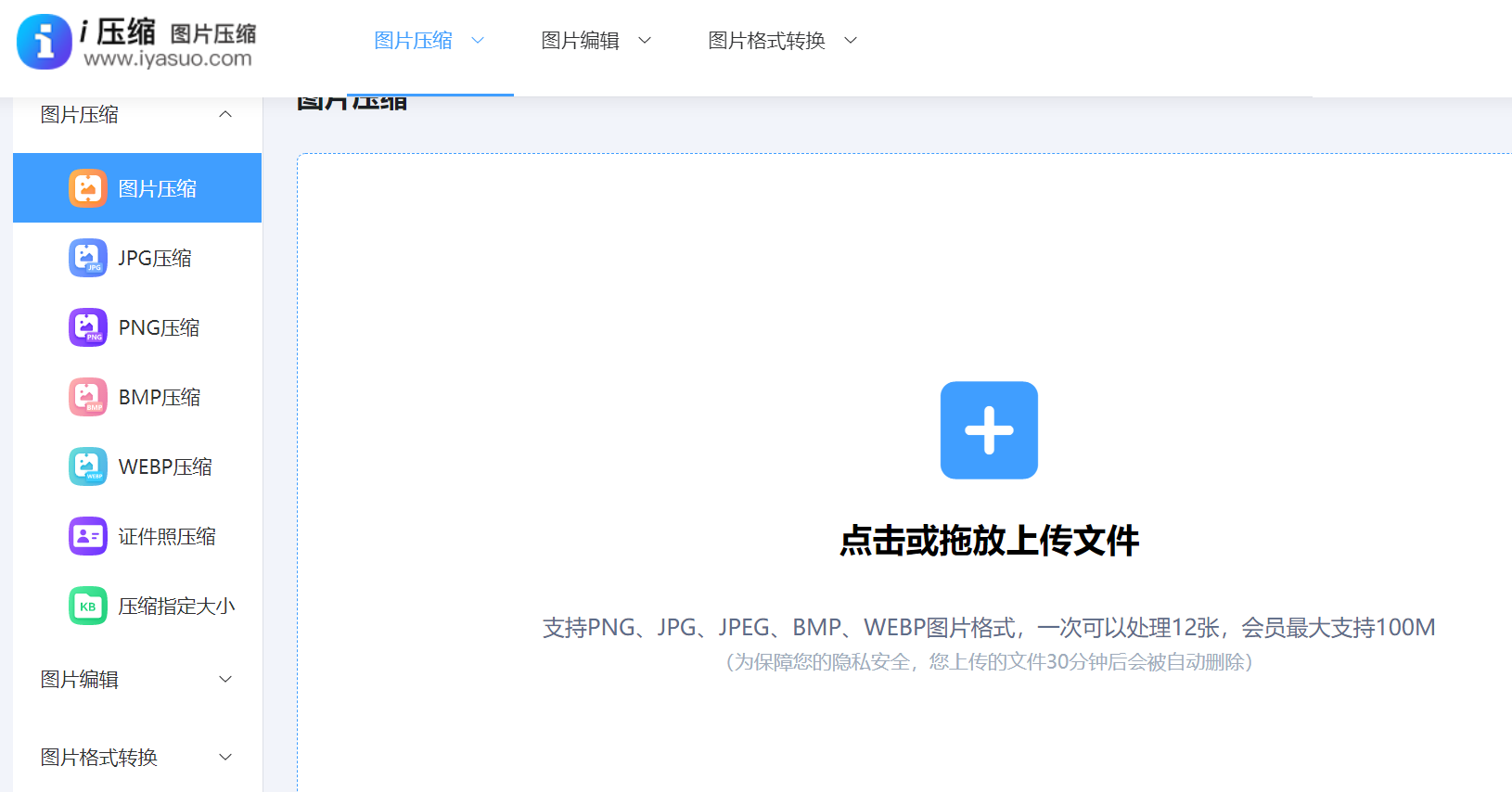
步骤2、然后,选择您需要压缩的照片,选择好压缩模式比例后,点击“开始压缩”按钮,系统将自动进行压缩。压缩完成后,您可以看到总共压缩的体积大小,点击“立即下载”按钮,就可以保存压缩后的内容了。
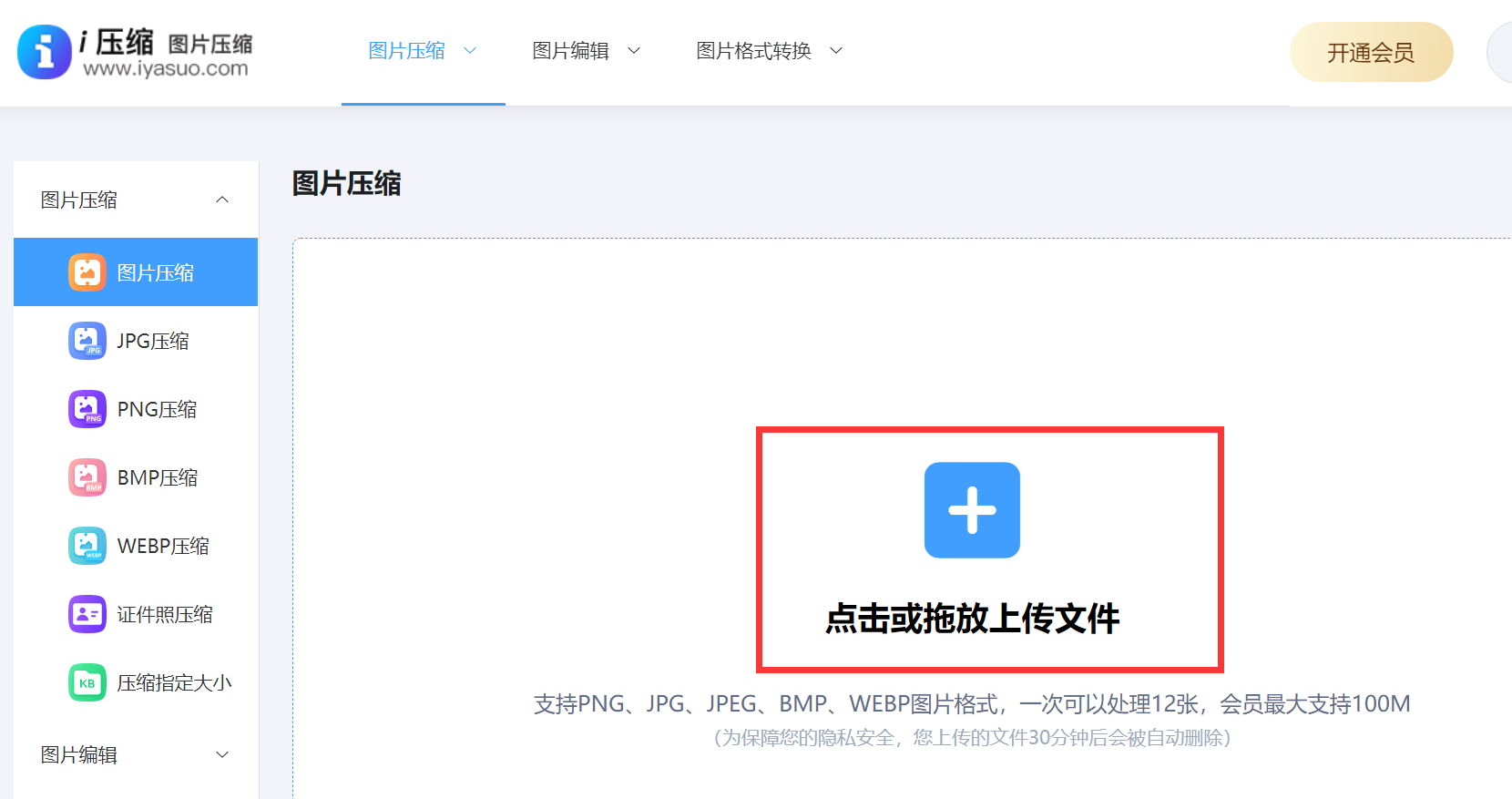
五、手机内置功能
现在,不少手机都配备了照片压缩功能。以某些品牌手机为例,在相册编辑照片的选项中,就能找到“压缩”这一功能。操作起来非常简便,只需一点即可完成压缩。手机会根据预设的比例自动进行压缩。同时,手机还会提供大致的提示,比如告诉你压缩后的照片清晰度会有所降低,或者变化不大。这样一来,我们就可以安心使用这一功能了。而且,使用这一功能无需下载额外的软件,非常方便。

六、系统画图工具
当然了电脑上,Windows系统自带的画图工具同样适用。首先,得在开始菜单的附件中找到这个工具。打开画图工具后,将想要压缩的照片导入其中。在这里,可以对照片尺寸进行调整,也就是减小其长宽比例。例如,原本1920×1080的照片,可以调整至1024×768甚至更小。尺寸一旦减小,照片的体积也会随之大幅减少。降低分辨率会使照片占用空间减少,但需注意,此方法适用于对细节要求不高的照片。对于需要高分辨率的艺术照片等,则需谨慎操作。
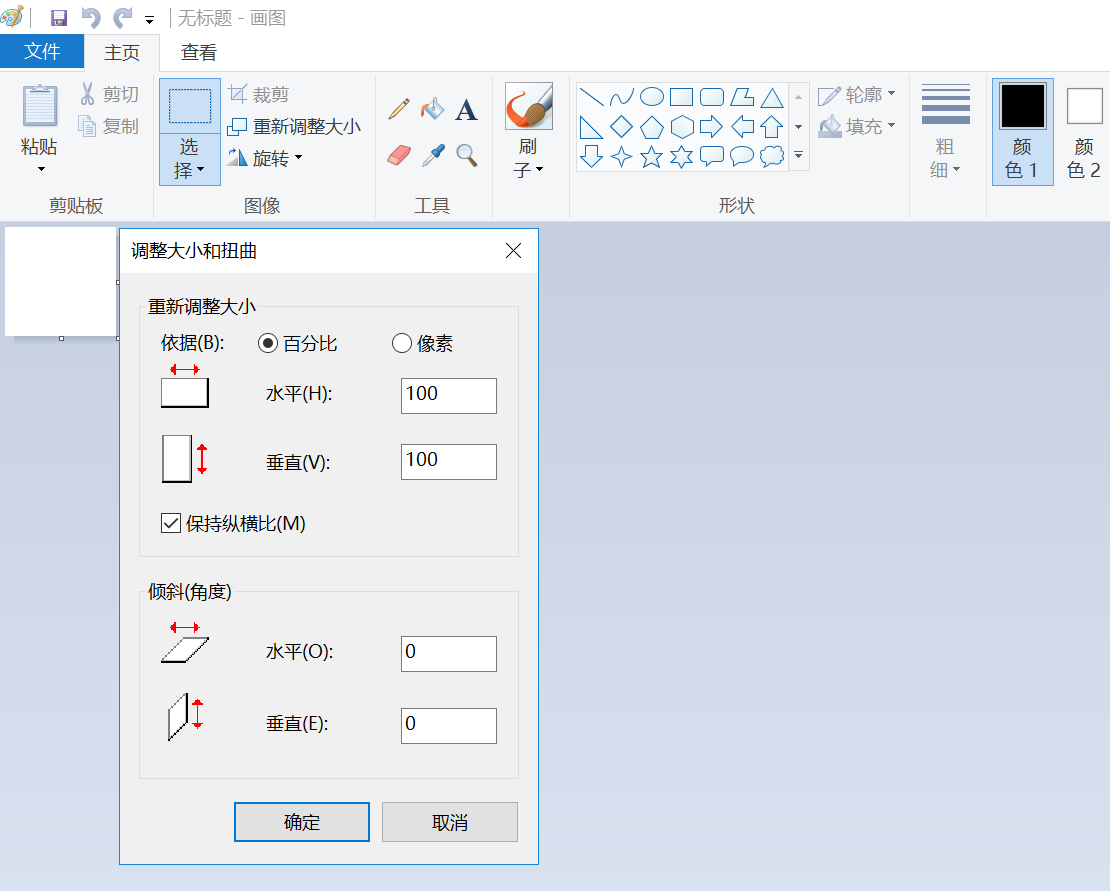
七、使用编辑软件
除了上面分享的六个方法以外,当前PhotoShop是一款功能强大的图像处理工具。在Photoshop中,我们可以通过多种途径来减小照片的文件大小。例如,在“保存为”选项中,我们可以挑选不同的文件格式。以JPEG格式为例,我们可以调整图像品质的数值,品质越低,照片的体积自然就越小。另外,它还有一种是调整图像尺寸。您能精确指定照片的大小和分辨率等细节。同时,您还能根据自己的需求预览并对比不同参数下的照片效果。通过这种方式,您便可以找到既满足体积限制,又保持较高画质的具体设置。
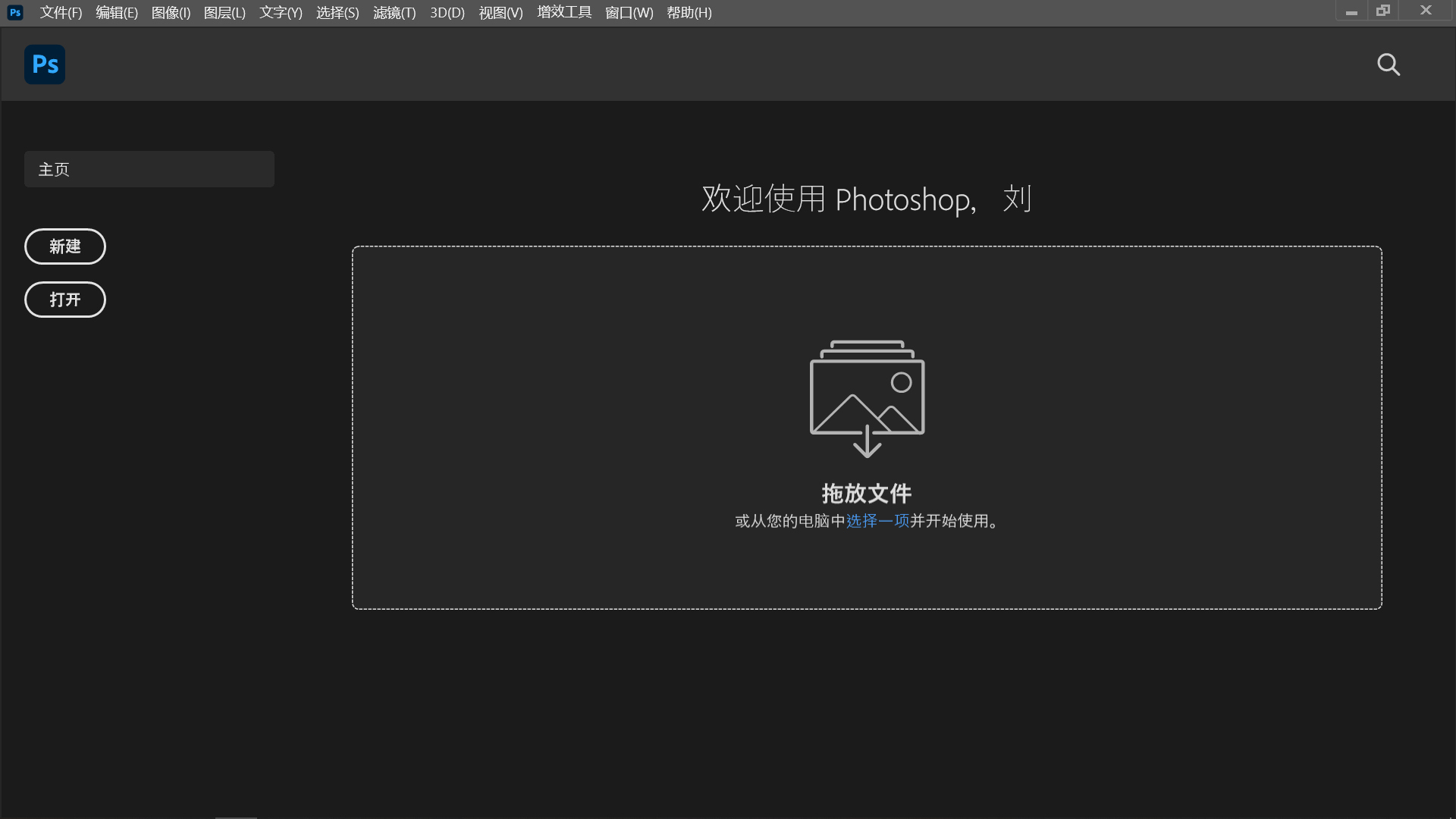
以上就是七个可以做好照片压缩的操作方法了,希望您在看完之后所遇到的问题都能够被完美地解决。最后提请大家注意:压缩照片体积的时候需留意,有些格式转换可能会造成图像原始数据的丢失或特殊效果的消失。因此,转换前最好将原始照片备份起来。如果说压缩的效果不尽人意,原始照片便可供还原。温馨提示:如果您在使用i压缩在线网页的时候遇到问题,请及时与我们联系,祝您照片压缩操作成功。















